"لقد استخدمت Tweakbox لتثبيت Spotify ++ لتنزيل Spotify Music. ولكن عندما أضغط على زر التنزيل ، فإنه يحتفظ بحالة" انتظار التنزيل "ولا يعمل. هل هناك خطأ ما؟"
هذا هو السؤال الذي طرحه مستخدم Spotify ++ على Reddit. في الواقع ، لقد التقى الكثير من مستخدمي Spotify ++ بهذه المشكلة مرارًا وتكرارًا. كأفضل بديل للاشتراك في Spotify Premium ، يعمل Spotify ++ بشكل مثالي باستثناء الامتصاص في انتظار تنزيل الحالة المزاجية لفترات طويلة.
في مواجهة هذه المشكلة المزعجة لـ Spotify ++ ، قمنا بجمع الإجابات والحلول مع هذا المنشور ونرغب في مشاركتها. آمل أن تتمكن من الحصول على الحل لإصلاح عدم تنزيل Spotify ++ لمشكلة الأغاني.
ملحوظة:
إذا كنت قد جربت العديد من الطرق لحل مشكلة Spotify ++ في انتظار التنزيل ، ولكن دون جدوى ، يمكنك محاولة استخدام Spotify Music Converter ، مثل TuneFab Spotify محول الموسيقى، لتنزيل Spotify كملف MP3 محلي للاحتفاظ بالأغاني التي تعجبك إلى الأبد.
قد تكون مصلحة في
Spotify Ripper - كيفية نسخ الموسيقى من Spotify كـ MP3 (320 Kbps)
الجزء 1. لن تقوم إجابات وحلول Spotify ++ بتنزيل الأغاني
الإجابة الرسمية والحل الخاص بـ Spotify ++ تنزيل لا يعمل
في مواجهة مشكلة انتظار التنزيل على Spotify ++ ، قام مطور Tweakbox بالفعل بتقديم الحل ونشره على Twitter. أي لتوفير الإصدار التجريبي المجاني لمدة 7 أيام من Spotify Premium لتشغيل الزر غير المتصل على Spotify ++. دعونا نرى كيفية الحصول على الإصدار التجريبي المجاني وإصلاح انتظار تنزيل مشكلة Spotify ++.
الخطوة 1. اضغط على Spotify ++ لتشغيله.
الخطوة 2. اضغط على "مكتبتك"> زر "الترس" للدخول إلى صفحة الإعدادات.
الخطوة 3. اضغط على "Spotilife" وقم بالتمرير لأسفل ثم يمكنك رؤية زر يقول "RESET SPOTIFY & CLOSE".
ملحوظة: للضغط على RESET SPOTIFY & CLOSE ، ستحصل على حساب مع إصدار تجريبي مجاني لمدة 7 أيام من Spotify Premium. عند إعادة فتح Spotify ، ستقوم بتنشيط Spotify Premium.
الخطوة 4. انقر على "RESET SPOTIFY & CLOSE" ثم أعد تشغيل Spotify ++. قم بتسجيل الدخول باستخدام حساب Spotify Premium الذي تم إنشاؤه حديثًا ، ثم يمكنك الانتقال إلى قوائم التشغيل التي تريد الاستمتاع بها في وضع عدم الاتصال بالضغط على الزر "تنزيل".
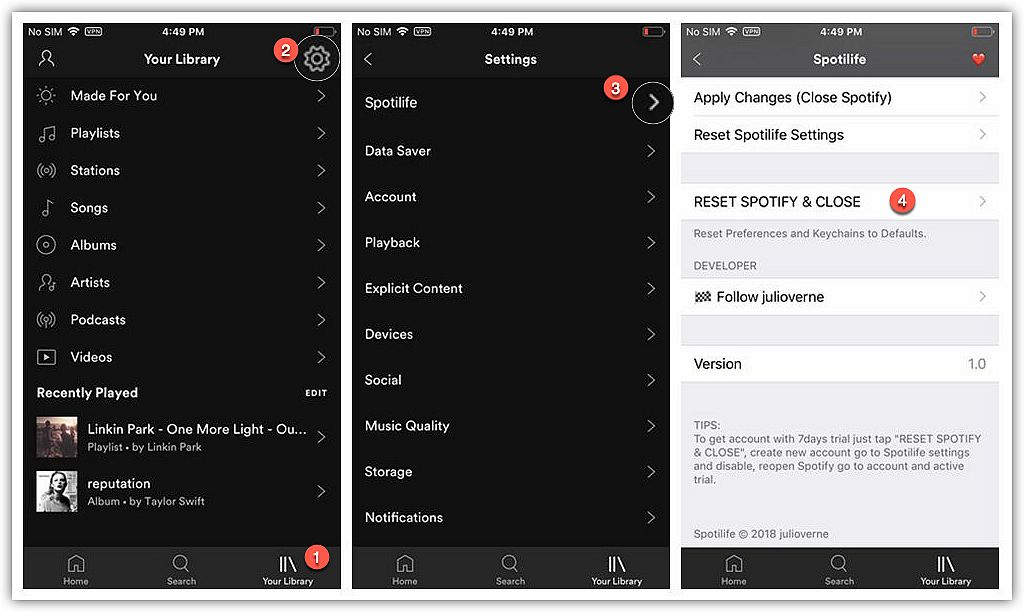
ملاحظات المستخدمين الآخرين حول انتظار تنزيل Spotify ++
بصرف النظر عن الحل الرسمي لهذه المشكلة ، وفقا ل رديت، هناك مستخدم آخر استخدم Spotify ++ لفترة طويلة إعطاء الإجابة على هذه المشكلة. وهذا هو ، في انتظار آخر تحديث منذ حدوثه من قبل.
في واقع الأمر ، لا في طريقة الحصول على Spotify Premium لمدة 7 أيام أو انتظار آخر تحديث يمكن أن يساعدك بشكل أساسي في إصلاح مشكلة تنزيل Spotify ++ التي لا تعمل. ومع ذلك ، هذا لا يعني أنه ليس لديك طريقة لإصلاح مشكلة Spotify التي لن تقوم بتنزيل الأغاني. في الجزء التالي ، سنشاركك أفضل حل بديل لإصلاح Spotify ++ في انتظار مشكلة التنزيل. لنذهب.
الجزء 2. أفضل الحلول البديلة لإصلاح "انتظار التنزيل على Spotify ++"
في الواقع ، لإصلاح مشكلة انتظار تنزيل مشكلة Spotify ++ ، تحتاج فقط إلى حل مشكلة تنزيل Spotify للتمتع في وضع عدم الاتصال. بمعنى آخر ، تحتاج إلى تنزيل تطبيق Spotify Music Downloader لتنزيل الموسيقى من Spotify حتى تتمكن من إصلاح مشكلة تنزيل Spotify ++. لذلك ، أي واحد يستحق أن يعطيها رصاصة واحدة؟
TuneFab Spotify محول الموسيقى هو أفضل برنامج لتنزيل الموسيقى من Spotify والذي يساعدك على تنزيل أي من قوائم التشغيل والألبومات والأغاني من Spotify إلى تنسيقات ملفات الموسيقى العادية ، مثل MP3 و M4A والمزيد. إلى جانب ذلك ، فقد سلط الضوء على الوظائف ، كما يقول تخصيص سرعات التحويل الخاصة بك ، والتي لا تتوفر إلا على TuneFab ، حتى 35X أسرع. علاوة على ذلك ، يمكنك الاستمتاع بالوظائف الأساسية مثل محولات الموسيقى الشائعة المتوفرة ، مثل ضبط معدل البت ومعدل العينة والمزيد. يمكنك اكتشاف المزيد عن طريق التنزيل وإجراء تجربة كاملة باتباع الدليل أدناه.
خطوات 4 لتنزيل الموسيقى Spotify
الخطوة 1. قم بتنزيل وتشغيل TuneFab Spotify Music Converter
انقر فوق الزر أعلاه ثم قم بتنزيل محول الموسيقى TuneFab Spotify الكامل على جهاز الكمبيوتر الخاص بك. عند انتهاء التنزيل ، اتبع التعليمات واحصل على محول كامل مثبت بالكامل على جهاز الكمبيوتر الخاص بك. احرص على تنزيل الإصدار المتوافق لأن هناك إصدارات 2 لأنظمة تشغيل مختلفة.
الخطوة 2. أضف الموسيقى لتنزيل Spotify Music
عندما تقوم بتشغيل TuneFab Spotify Music Converter ، هناك الكثير من الخيارات التي يمكنك رؤيتها في السطر الأول من الواجهة الرئيسية. الآن ، ما عليك سوى النقر فوق "إضافة ملفات" لإدارة إضافة Spotify Music للتنزيل.
كما أظهرت الواجهة الرئيسية ، لديك طرق 2 لإضافة Spotify Music للتنزيل.
#1 اسحب Spotify Music وقوائم التشغيل والألبومات وقم بإفلاتها إلى الواجهة الرئيسية للمحول.
#2 انسخ رابط Spotify Music وقوائم التشغيل ثم الصقه في شريط البحث للاستعداد للمحول.
بعد الانتهاء من إضافة الموسيقى للاستعداد لتنزيل Spotify Music ، يرجى الانتباه إلى النقر فوق الزر "إضافة" لإكمال عملية إضافة الموسيقى بأكملها.
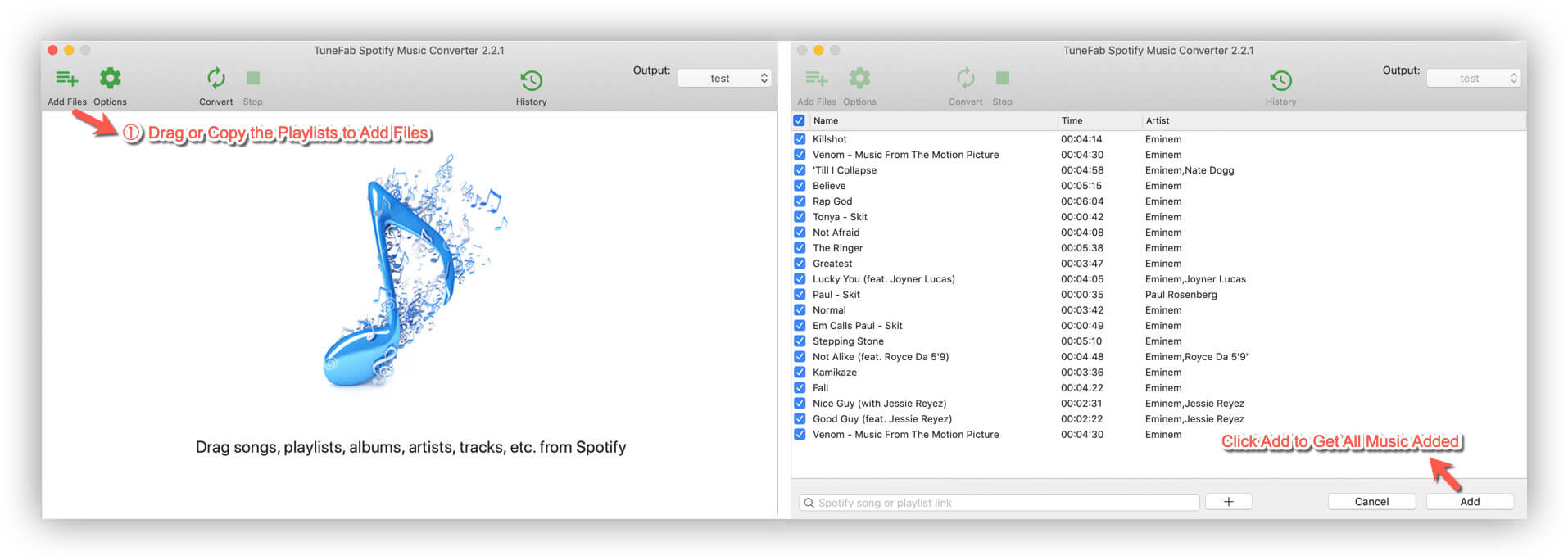
الخطوة 3. اختر تنسيقات الموسيقى ومجلد الإخراج
الآن ، دعنا ننتقل إلى الجزء المهم من تنزيل Spotify وهو اختيار تنسيقات موسيقى Spotify وتعيين مجلد الإخراج.
ما عليك سوى النقر على "خيارات" ، ثم يمكنك رؤية خيارين ، عام ومتقدم.
انقر فوق "خيارات متقدمة"، يمكنك تحديد تنسيقات الإخراج من خيارات 4 المنسدلة ، MP3 ، M4A ، FLAC ، WAV. بالإضافة إلى ذلك ، يمكنك أيضًا تحديد سرعة التحويل وضبط معلمة الموسيقى المفضلة لديك والمزيد.
انقر فوق "عام"، يمكنك ضبط مجلد الإخراج الخاص بك. إذا لم تقم بتغييرها ، فسيتم تخزين جميع الموسيقى المحولة في مجلد الموسيقى الافتراضي.
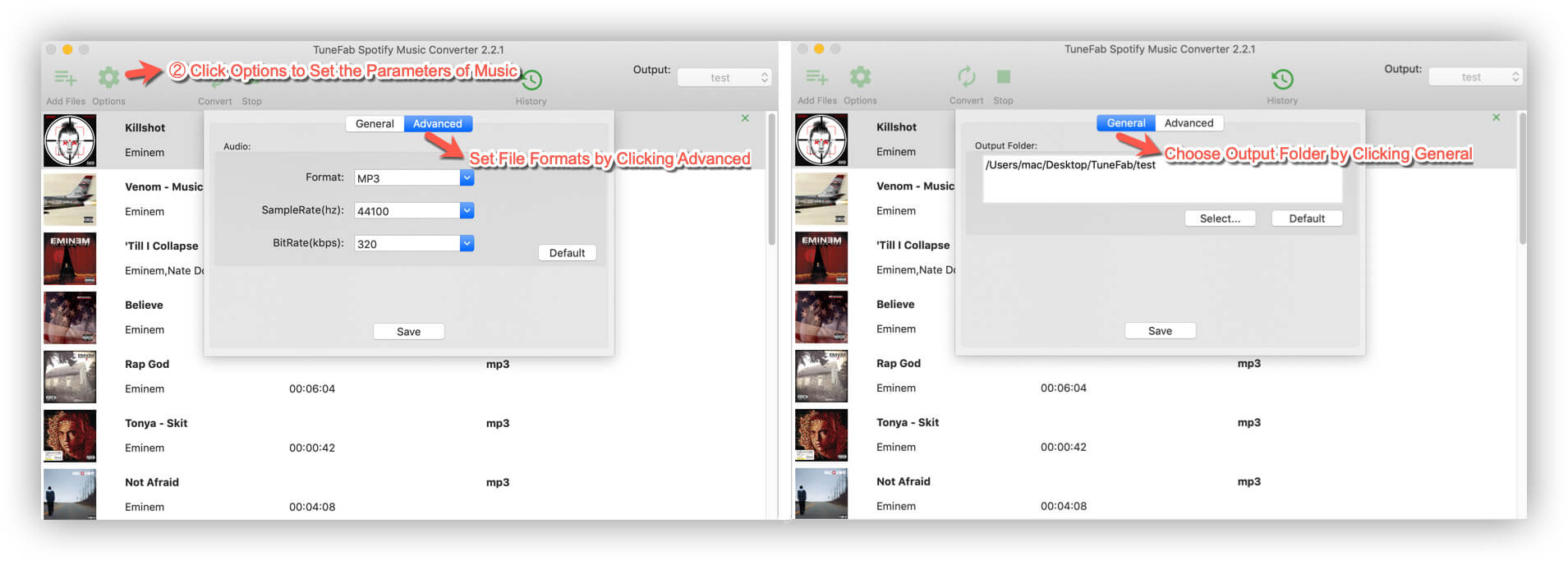
الخطوة 4. انقر لتحويل لتحويل الموسيقى سبوتيفي
الآن ، يمكنك فقط النقر فوق "تحويل" ثم يمكنك تنزيل Spotify Music. عندما تنتهي ، يمكنك بسهولة الاستمتاع بـ Spotify في وضع عدم الاتصال. أيضًا ، يمكنك نقل Spotify Music إلى جهاز iPhone الخاص بك واستخدام وظيفة "استيراد الموسيقى الخاصة بك" ثم الاستمتاع بوظائف Spotify Premium الأخرى التي يوفرها Spotify ++.
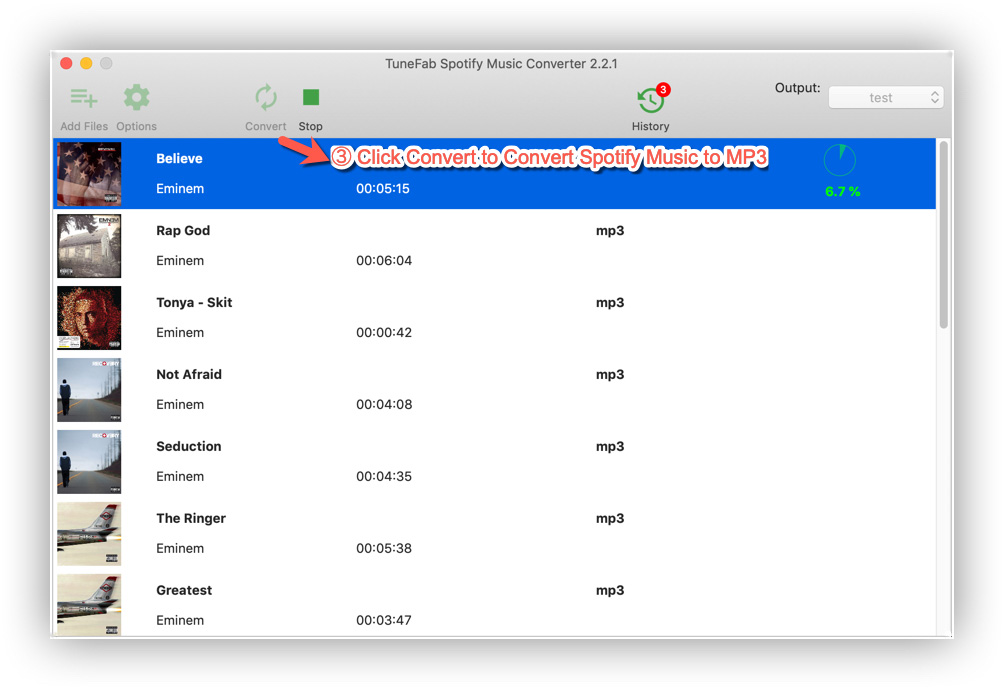
الآن ، لديك الحل لإصلاح انتظار تنزيل مشكلة Spotify ++. ما عليك سوى اختيار الشخص الذي تريده والاستمتاع الكامل بـ Spotify ++. إذا كان لديك أي مشكلة ، يرجى ترك تعليق أدناه. مثير للإعجاب؟ شارك مع أصدقائك إذا كنت تعتقد أنه مفيد لأصدقائك.















